Lo spazio di archiviazione sul tuo iPhone è come la benzina nella tua auto. Quando non ne hai più, puoi trovarti in una brutta situazione. Il caso peggiore si verifica quando vuoi scattare quella fotografia perfetta o girare un video veloce e il tuo iPhone non ha più spazio di archiviazione. Evita questo problema imparando quanto spazio di archiviazione hai a disposizione per video e immagini e come gestire lo spazio di archiviazione e liberare spazio su iPhone.
Le istruzioni in questo articolo si applicano agli iPhone con iOS 12: serie iPhone X, serie iPhone 8, serie iPhone 7, serie iPhone 6 e iPhone 5s.
Come liberare spazio di archiviazione su un iPhone
Il modo più semplice per cancellare lo spazio di archiviazione sull'iPhone è rimuovere le app che non usi più, la musica che non ascolti più e i messaggi che non ti servono più. Puoi fare tutto questo nello stesso punto. Su iPhone, elimina un'app o scaricala completamente, che rimuove l'app ma mantiene intatti tutti i documenti (giochi salvati o file di lavoro).
-
Tocca l'iPhone Impostazioni app sulla schermata principale.
-
Nel Impostazioni menù, scegliere Generale.
-
Rubinetto Memoria iPhone.
-
Nel Memoria iPhone schermo, seleziona una o più opzioni per liberare spazio di archiviazione sull'iPhone.
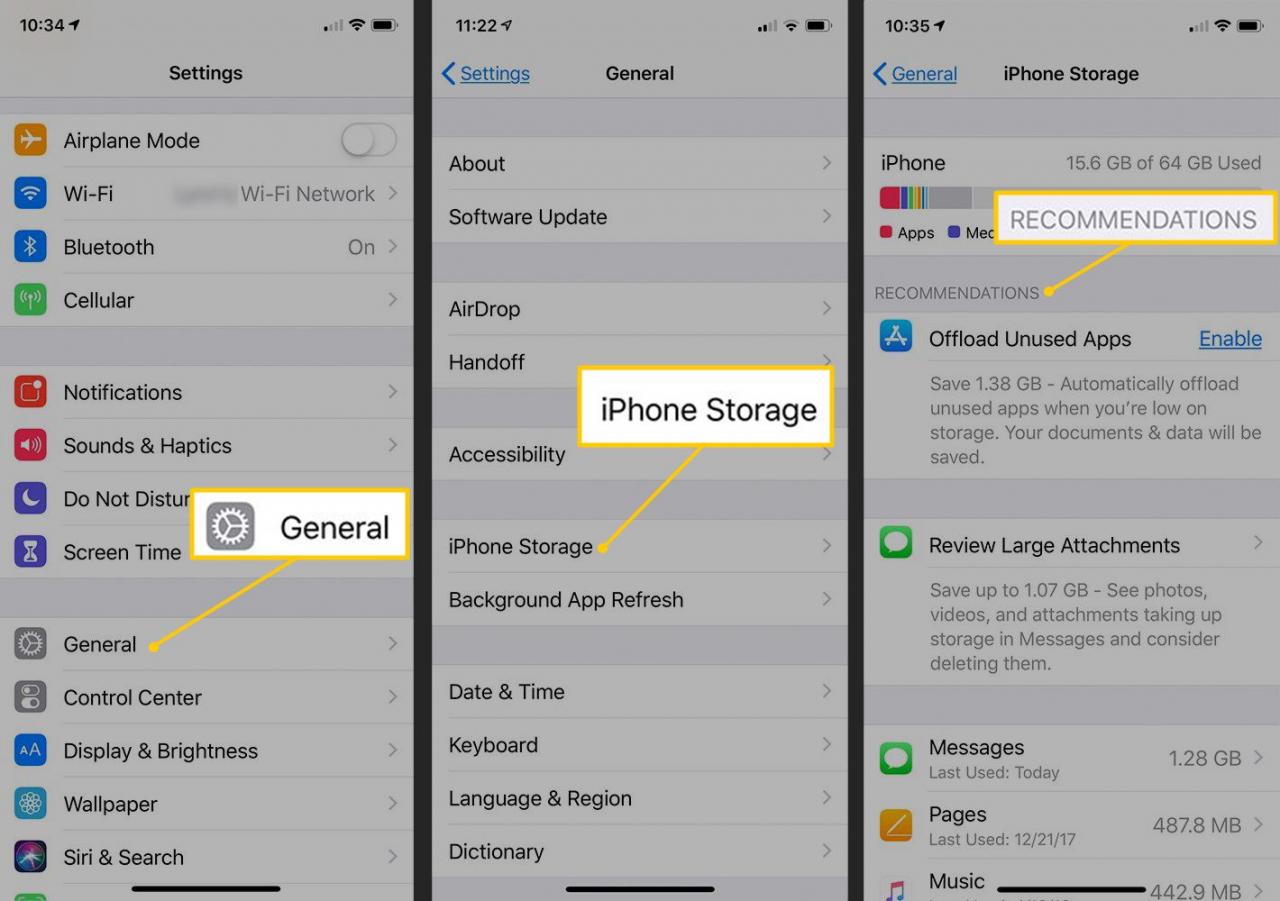
La schermata Archiviazione iPhone indica la quantità di spazio di archiviazione in uso sull'iPhone con una barra codificata a colori che suddivide la quantità di spazio di archiviazione utilizzata da app, media, messaggi e altri dati. Sono disponibili diverse opzioni per liberare spazio di archiviazione:
- Scarica app inutilizzate: Se abilitata, questa funzione scarica automaticamente le app che non apri da un po ', risparmiando spazio di archiviazione. Quando scarichi un'app, tutti i documenti o i dati salvati associati a tale app vengono conservati. Se hai bisogno di quell'app in seguito, hai ancora tutti i tuoi dati.
- Elimina o scarica singole app: Se vuoi sapere quali app vengono rimosse, viene presentato un elenco di app che occupano spazio sul tuo iPhone, ordinate in base a quelle che occupano prima la maggior parte dello spazio di archiviazione. Ciò semplifica l'utilizzo delle app e la pulizia dello spazio. Quando tocchi un'app, una schermata delle informazioni sull'app mostra quanto spazio occupa l'app e quanto spazio di archiviazione viene consumato dai documenti e dai dati dell'app. Puoi quindi scegliere uno dei due Offload App or Elimina app.
- Rimuovi parte o tutta la tua musica: Sebbene non sia possibile eliminare le foto nella schermata Archiviazione di iPhone, è possibile eliminare la musica. Con così tante opzioni per lo streaming di musica attraverso servizi come Apple Music, Spotify e Pandora, è facile risparmiare spazio sul tuo iPhone scaricando solo i brani dalle tue playlist preferite e lasciando il resto in streaming. Per eliminare la musica, seleziona Musica nell'elenco delle app e scorrere da destra a sinistra su un artista per rivelare un file nascosto Elimina pulsante.
- Aggiorna le app che utilizzano i dati: La dimensione di un'app non è l'unica cosa che occupa spazio di archiviazione. Molte app scaricano così tanti dati che i documenti diventano enormi. Buoni esempi di questo sono app di social media come Facebook e app di streaming come Amazon Prime o Netflix. Si aggiorna un'app eliminandola e quindi installandola di nuovo, pulendo la cartella dei documenti.
Elimina foto e video di iPhone per liberare spazio di archiviazione
Non esiste un modo rapido per eliminare in blocco le foto su iPhone. Esiste un metodo per selezionare più foto contemporaneamente, ma è limitato:
-
Apri l'app Foto e tocca Foto per andare alla sezione timeline.
-
Per impostazione predefinita, l'app separa le foto per anni. Tocca una sezione per organizzarla per intervalli di date e tocca di nuovo per organizzarla in singoli giorni.
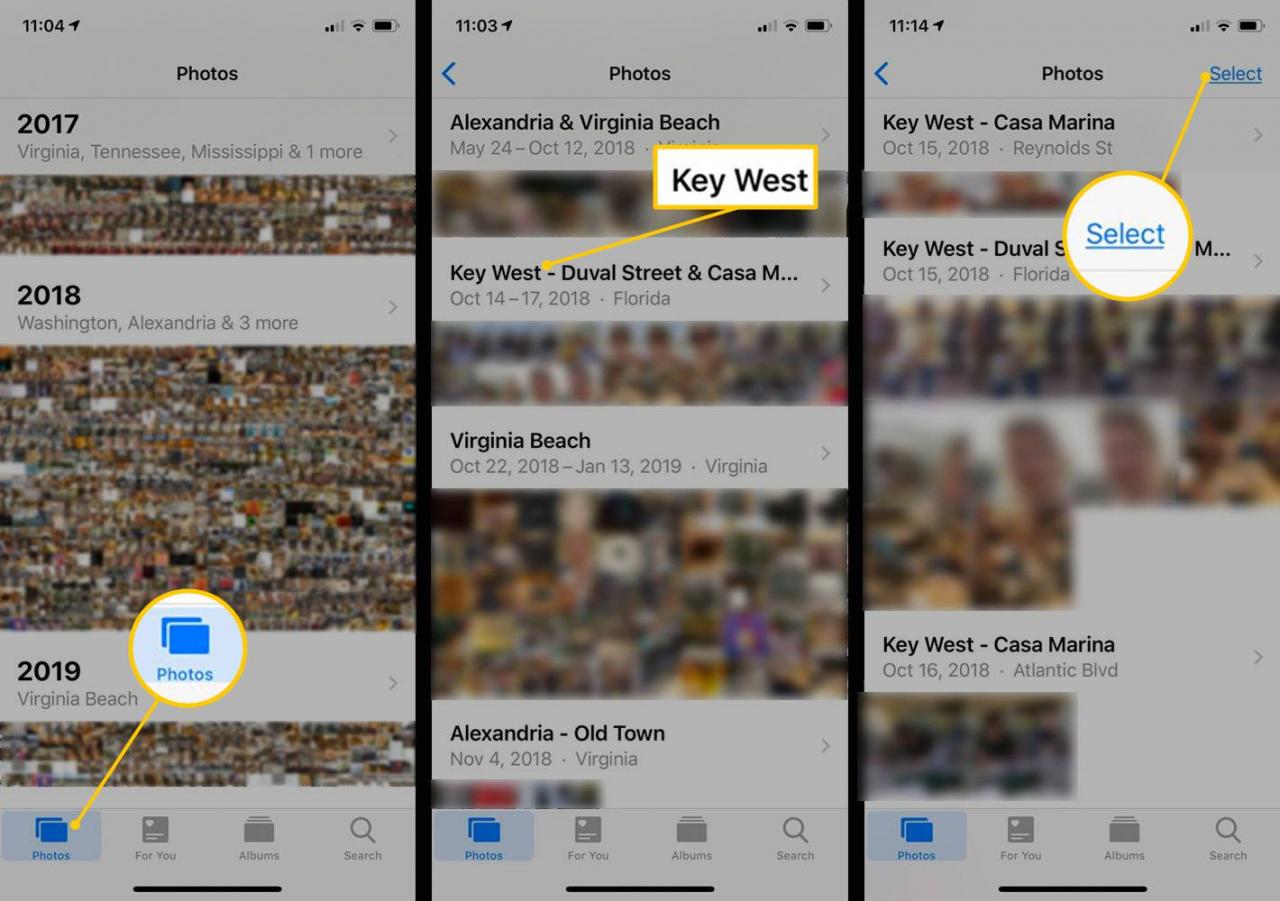
-
Rubinetto Seleziona per visualizzare nuovo Seleziona pulsanti accanto a ciascuna data.
-
Clicca il Seleziona su ogni singola data per contrassegnare tutte le foto per quel giorno. Se desideri eliminare solo alcune delle foto per quella data, tocca le singole immagini.
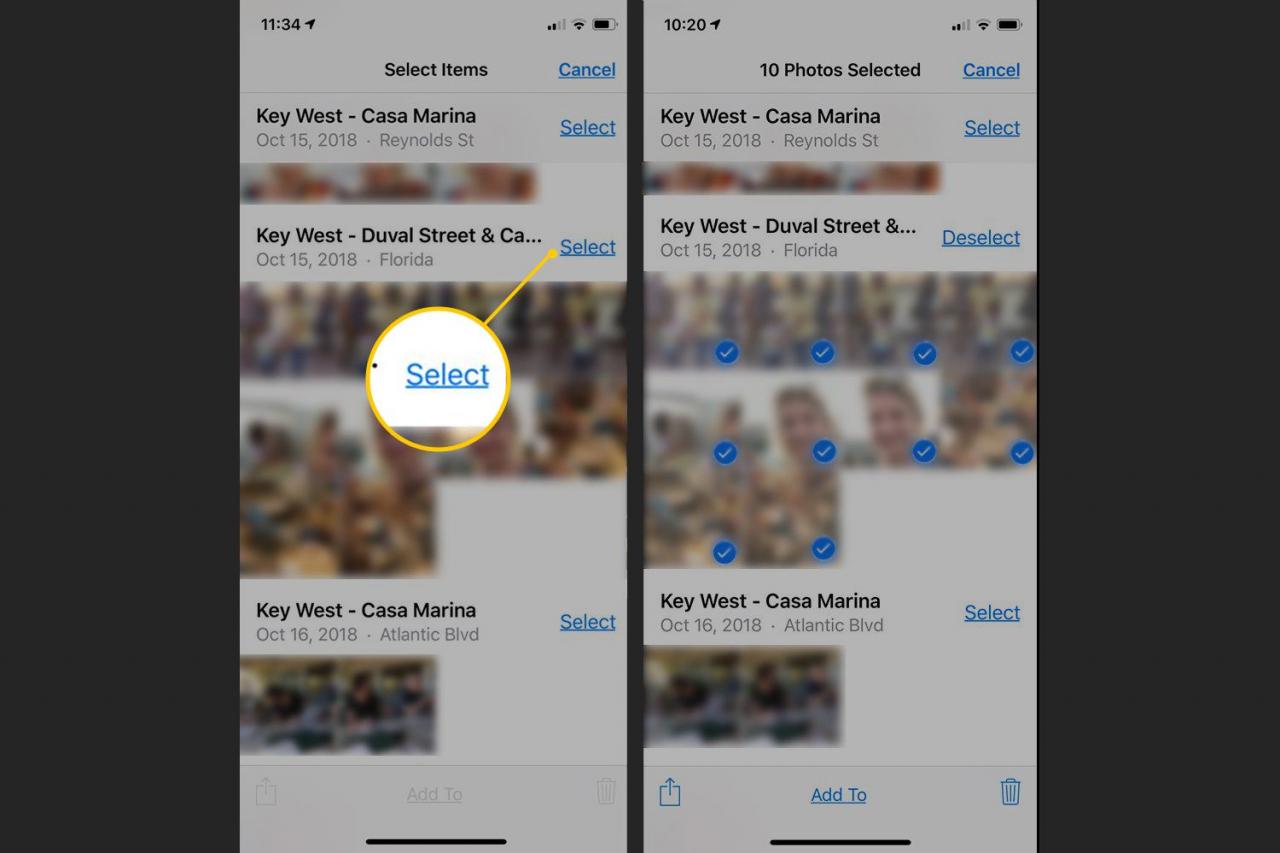
-
Al termine, tocca il pulsante Cestino icona per eliminare le immagini selezionate.
L'eliminazione di una foto la sposta nell'album Eliminati di recente dove rimane per 30 giorni. Per liberare spazio, eliminalo anche da questo album.
-
Clicca il Album nella parte inferiore della schermata dell'app Foto.
-
Scorri fino a Recentemente eliminato album e toccalo per aprirlo.
-
Nel Recentemente eliminato album, scegli Seleziona, quindi tocca Elimina tutto. Ti verrà chiesto di confermare la selezione.
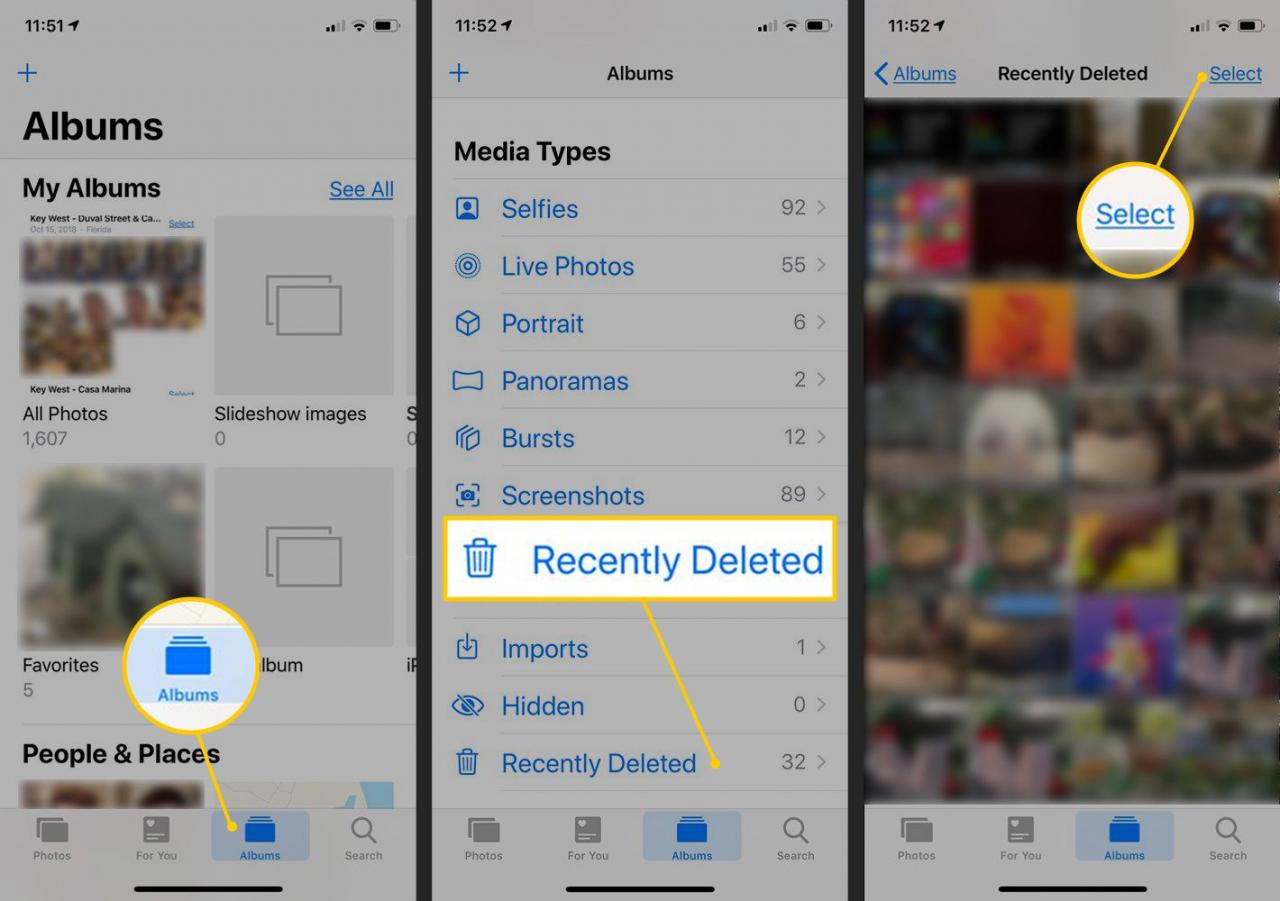
Ottieni più spazio eliminando i video anziché le foto. Un video occupa più spazio di archiviazione di una foto, quindi elimina prima i video.
Aumenta lo spazio di archiviazione su un iPhone utilizzando il cloud storage
Le opzioni di archiviazione cloud sono un posto comodo per archiviare foto e video perché ti danno accesso a documenti, musica, foto e video senza occupare molto spazio sul tuo dispositivo. Ciò rende l'archiviazione cloud il modo più semplice per aumentare lo spazio di archiviazione sull'iPhone e allo stesso tempo liberare spazio sull'iPhone.
L'app File sul tuo iPhone fornisce una posizione per gestire sia l'archiviazione sul tuo iPhone che lo spazio aggiuntivo concesso dai servizi cloud di terze parti.
- iCloud bagagli: L'iPhone viene fornito con 5 GB di spazio di archiviazione iCloud, che può essere aggiornato a 50 GB o più. Questa è una buona opzione se utilizzi principalmente iPhone e iPad. Sebbene l'archiviazione iCloud funzioni anche su Mac e PC basati su Windows, non è efficiente come alcuni degli altri servizi di archiviazione cloud.
- Google drive: Il servizio di cloud storage di Google ha il nome di Google dietro di sé, il che può essere rassicurante. Google Drive è anche uno dei servizi cloud più completi.
- dropbox: Un'alternativa a Google Drive, Dropbox potrebbe essere il miglior servizio cloud quando si tratta di sincronizzare file su molti dispositivi. Ha anche funzionalità come il backup automatico delle foto dal tuo iPhone e uno scanner integrato.
Hai bisogno di spazio di archiviazione velocemente? Prova questo trucco segreto
Se hai esaurito il tuo ultimo gigabyte e hai bisogno di spazio di archiviazione veloce, c'è un suggerimento segreto che potrebbe fare il trucco: scarica un'app o un film più grande del tuo spazio libero.
Questa operazione è più semplice utilizzando un'app gratuita di dimensioni superiori a 1 GB. Un'ottima app da utilizzare a questo scopo è Hearthstone con i suoi file di 2 GB.
Scarica l'app come al solito. Il download dell'app potrebbe non riuscire, il che è positivo. Se viene scaricato correttamente, elimina l'app.
Controlla il tuo spazio. Dovresti avere più di quando hai iniziato e, a volte, questo trucco può liberare da 1 GB a 2 GB di spazio di archiviazione aggiuntivo.
Quando tenti di scaricare un file che è più di quanto il tuo iPhone possa gestire, l'azione attiva iOS per ripulire i file temporanei. Questi file temporanei potrebbero occupare un bel po 'di spazio, motivo per cui potresti recuperare più spazio di archiviazione di quanto ti aspetti usando questo trucco.